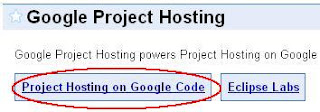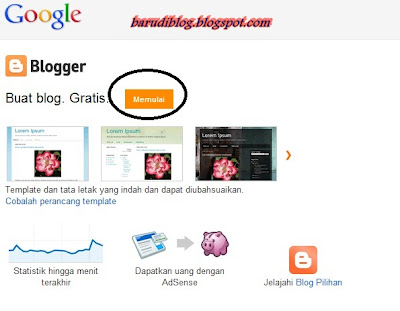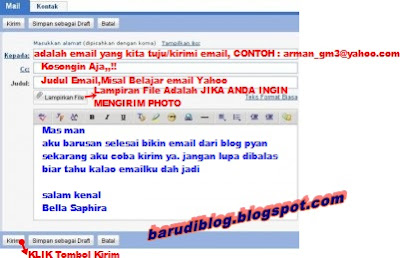Langkah cara mengupload file (hosting) di 4shared adalah sebagai berikut :
GAMBAR 1
INI DIA All of this content is sample tyr to replace these content every slider to your content descriptions. Go to Blogger edit html and find these sentences. Now replace it.

GAMBAR 2
All of INI this content is sample tyr to replace these content every slider to your content descriptions. Go to Blogger edit html and find these sentences. Now replace it.

GAMBAR 3
All of INI this content is sample tyr to replace these content every slider to your content descriptions. Go to Blogger edit html and find these sentences. Now replace it.

CARA MEMBUAT MENU DOWNLOAD PADA BLOG
Cara Membuat Menu download pada Blog Dengan Mengupload File/Hosting
Maaf karna sekarang sudah tidak bisa lagi menggunakan google code ,Maka admin akan memberikan cara alternatif lain yang sampai saat ini masih work atau berjalan Normal.yaitu dengan menggunakan 4shared Lansung aja ya.
Langkah cara mengupload file (hosting) di 4shared adalah sebagai berikut :
Langkah cara mengupload file (hosting) di 4shared adalah sebagai berikut :
1.
Anda harus sudah memiliki akun Google (Gmail) Atau Email untuk bisa login.
2. Langsung saja meluncur ke halaman https://m.4shared.com/ dan sign in atau login lah
dengan menggunakan akun google Atau Email anda.Tapi jika anda belum Terdaftar silahkan Daftar dulu ya dengan mengklik Daftar
3. Untuk Mendafatar Pilih menu Daftar > Login Acount Google > Create New Project.yang ada pada bagian bawah,,,lihat GAMBAR :
4.
Selanjutnya anda akan dibawa ke halaman seperti
gambar dibawah ini dan isi data-data seperti contoh berikut :
·
Project name
Isi dengan nama project anda misalnya rayhanzhampiet.
·
Project summary
Ringkasan project, isi dengan penjelasan
singkat saja misalnya My first project hosting.
·
Description
Isi dengan deskripsi, terserah mau diisi
apa saja deskripsi projectnya.
·
Version control system
Pilih Mercurial
·
Source code license
Pilih GNU GPL v3
·
Project label(s)
Boleh diisi label tapi boleh juga
dikosongkan saja.
·
Create project
5.
Kalau sudah berarti akun google code anda sudah
jadi dan anda akan di bawa ke halaman akun anda atau Project Home.
8.
Klik langsung nama file yang baru diupload tadi
pada bagian Filename selanjutnya
akan terlihat seperti gambar dibawah ini.
9.
Kemudian klik kanan pada nama file tersebut dan
pilih Copy link location. Ini
maksudnya untuk mengcopy URL dimana file tersebut tersimpan saat ini.
10.
Sampai disini berarti proses mengupload file ke
google code sudah selesai dan sobat sudah mendapatkan link URL file tersebut
untuk digunakan pada script HTML, javascript dan lain-lain terserah
penggunaannya untuk apa saja. Untuk memastikan link URL yang diambil tadi sudah
benar, cobalah buka tab kosong di browser anda dan paste URL file tadi pada
addres bar kemudian tekan ENTER. Jika ternyata file tersebut bisa di download
CARA MENGHITUNG PAJAK PENGHASILAN
Cara Menghitung Pajak Penghasilan
Mengenai perhitungan atau cara menghitung pajak ini diatur dalam Bab IV UU No. 7 Tahun 1983 sebagaimana telah diubah terakhir dengan UU No. 36 Tahun 2008 tentang Perubahan Keempat atas UU No. 7 Tahun 1983 tentang Pajak Penghasilan (“UU Pajak Penghasilan”).
Untuk menghitung pajak penghasilan, harus diketahui besaran Penghasilan Tidak Kena Pajak (“PTKP”) sebagaimana diatur dalam Pasal 7 ayat (1) UU Pajak Penghasilan, yakni:
1.
|
Untuk diri Wajib Pajak orang pribadi
|
Rp. 15.840.000,-
|
2.
|
Tambahan untuk Wajib Pajak yang kawin
|
Rp. 1.320.000,-
|
3.
|
Tambahan untuk seorang isteri yang penghasilannya digabung dengan penghasilan suami
|
Rp. 15.840.000,-
|
4.
|
Tambahan
untuk setiap anggota keluarga sedarah dan keluarga semenda dalam garis
keturunan lurus serta anak angkat, yang menjadi tanggungan sepenuhnya,
paling banyak 3 (tiga) orang untuk setiap keluarga
|
Rp. 1.320.000,-
|
Cara menghitung pajak penghasilan ini diatur dalam Pasal 16 UU Pajak Penghasilan yang berbunyi:
(1). Penghasilan
Kena Pajak sebagai dasar penerapan tarif bagi Wajib Pajak dalam negeri
dalam suatu tahun pajak dihitung dengan cara mengurangkan dari
penghasilan sebagaimana dimaksud dalam Pasal 4 ayat (1) dengan
pengurangan sebagaimana dimaksud dalam Pasal 6 ayat (1) dan ayat (2),
Pasal 7 ayat (1), serta Pasal 9 ayat (1) huruf c, huruf d, huruf e, dan
huruf g.
(2). Penghasilan
Kena Pajak bagi Wajib Pajak orang pribadi dan badan sebagaimana
dimaksud dalam Pasal 14 dihitung dengan menggunakan norma penghitungan
sebagaimana dimaksud dalam Pasal 14 dan untuk Wajib Pajak orang pribadi
dikurangi dengan Penghasilan Tidak Kena Pajak sebagaimana dimaksud
dalam Pasal 7 ayat (1).
(3). Penghasilan
Kena Pajak bagi Wajib Pajak luar negeri yang menjalankan usaha atau
melakukan kegiatan melalui suatu bentuk usaha tetap di Indonesia dalam
suatu tahun pajak dihitung dengan cara mengurangkan dari penghasilan
sebagaimana dimaksud dalam Pasal 5 ayat (1) dengan memerhatikan
ketentuan dalam Pasal 4 ayat (1) dengan pengurangan sebagaimana
dimaksud dalam Pasal 5 ayat (2) dan ayat (3), Pasal 6 ayat (1) dan ayat
(2), serta Pasal 9 ayat (1) huruf c, huruf d, huruf e, dan huruf g.
(4). Penghasilan
Kena Pajak bagi Wajib Pajak orang pribadi dalam negeri yang terutang
pajak dalam suatu bagian tahun pajak sebagaimana dimaksud dalam Pasal
2A ayat (6) dihitung berdasarkan penghasilan neto yang diterima atau
diperoleh dalam bagian tahun pajak yang disetahunkan.
Secara
sederhana, perhitungan pajak penghasilan untuk wajib pajak orang
pribadi (dalam hal ini pegawai) dilakukan antara lain dalam beberapa
tahap berikut:
I. Seluruh penghasilan (bruto) – biaya-biaya = penghasilan netto (penghasilan bersih)
II. Penghasilan bersih – PTKP = Penghasilan Kena Pajak (“PKP”)
Dari PKP yang diperoleh, kemudian dikenakan tarif pajak sebagaimana diatur dalam Pasal 17 UU Pajak Penghasilan, yakni:
Lapisan Penghasilan Kena Pajak
|
Tarif Pajak
|
sampai dengan Rp. 50.000.000,-
|
5 %
|
> Rp. 50.000.000,- s/d Rp. 250.000.000,-
|
15 %
|
> Rp. 250.000.000,- s/d Rp. 500.000.000,-
|
25 %
|
> Rp. 500.000.000,-
|
30 %
|
Perbedaan
perhitungan antara pegawai/karyawan yang telah kawin dan yang belum
kawin adalah pada PTKP-nya. PTKP untuk pegawai yang belum kawin adalah Rp.
15.840.000,-, sedangkan untuk pegawai yang telah kawin PTKP-nya menjadi
Rp. 15.840.000,- ditambah Rp. 1.320.000,- sehingga menjadi Rp.
17.160.000,-.
Untuk memperjelas, kami berikan contohnya. Jika pegawai tersebut telah kawin dan memiliki 2 anak, PTKP-nya menjadi:
Rp. 15.840.000 + Rp. 1.320.000 + (Rp. 1.320.000 x 2) = Rp 19.800.000,-
Jadi,
dari perhitungan yang telah kami uraikan di atas, harus dihitung
PKP-nya kemudian dihitung (dikalikan) berdasarkan tarif lapisan
penghasilan kena pajak yang berlaku.
Demikian jawaban dari kami, semoga membantu.
Dasar hukum:
CARA MEMBUAT TABEL,KOTAK,KOLOM DI BLOG
Cara Membuat Tabel,kotak,kolom di Blog
Cara membuat kotak/kolom sangatlah mudah, mungkin semua sdah tau,Untuk lebih jelas langsung aja ke TKP,,,,,,,HEeeeeeeBerikut langkah-langkah cara membuat tabel atau kotak di blog anda:
- Tabel dengan satu (1) kolom
Nama Sahabat - skripnya<table border="1"><tr><td>Nama Sahabat></td></tr></table>
- Tabel dengan dua (2) kolomNamaHoby
- Skripnya :<table border="1" width="300">
<tr><td>Nama Sahabat</td><td>Hoby</td></tr>
</table> - Table tiga (3) kolom dengan empat (4) baris
Nama Kelas Hobby A 6 Makan bakso A 6 Makan bakso A 6 Makan bakso A 6 Makan bakso - skripnya :<table border="1" width="300">
<tr bg#3366ff">#E0F8E0">
<td align="center">
<b>Nama</b></td><td align="center"><b>Kelas</b></td><td align="center"><b>Hobby</b></td>
</tr><tr><td align="center">A</td><td align="center">6</td><td align="left">Makan bakso</td></tr>
<tr><td align="center">A</td><td align="center">6</td><td align="left">Makan bakso</td></tr>
<tr><td align="center">A</td><td align="center">6</td><td align="left">Makan bakso</td></tr>
<tr><td align="center">A</td><td align="center">6</td><td align="left">Makan bakso</td></tr>
</table> - Dari contoh di atas saya rasa anda sudah mengerti, jika belum silahkan anda coba utak atik saja sendiri. jangan pernah takut untuk bisa.
cara menambah Tabel kotak kolom pada blog, langkah memasang Tabel kotak kolom pada blog, cara membuat Tabel kotak kolom pada blogspot, tutorial memasang Tabel kotak kolom di blog.
Pengumuman: Tata Letak yang terdapat pada Artikel khususnya Tutorial blog sekarang berganti nama dengan Rancangan, perubahan diganti dari blogger langsung, mohon maaf jika anda sedikit kesulitan
CARA MEMASANG KEYWORD PADA BLOG
cara memasang keyword blogspot
Sebelum mengetahui caranya alangkah baiknya kalau kita tahu dulu apa itu keyword.dari penelitian saya pada kang google.KEYWORD adalah kata kunci yang di tempatkan pada blog,supaya kang google bisa mencari dan menemukan situs kita.tentunya keyword yang kita pasang harus sesuai dengan topik blog.
selanjutnya bagaimana untuk memasang keyword pada blog kita? sangat sederhana sekali apabila kita tahu triknya.
trik mudah memasang keyword:
1. Masuk ke akun blog anda.pada menu dashboard pilih "layout/rancangan".
2. Klik pada menu "Edit HTML".
3. Selanjutnya, cari kode berikut :
Setelah muncul dibawah layar monitor PC Anda COPY PASTE kode di atas pada kolom tersebut
5. Copy Paste kode di bawah ini dan simpan tepat di bawah kode diatas.
Ganti kata yang berwarna merah:
Deskripsi Blog --> ganti dengan isi tentang gambaran blog anda,singkat,jelas,dan padat.
Kata Kunci Blog --> ganti dengan kata kunci yang ingin anda pakai(trik utama keyword).
Nama Anda --> ganti dengan nama anda.
6. simpan template anda.
itu saja trik cara memasang keyword blogspot.semoga bermanfaat bagi para bloger mania.
sagat mudah bukan..selamat mencoba,,,,,!!!
Sebelum mengetahui caranya alangkah baiknya kalau kita tahu dulu apa itu keyword.dari penelitian saya pada kang google.KEYWORD adalah kata kunci yang di tempatkan pada blog,supaya kang google bisa mencari dan menemukan situs kita.tentunya keyword yang kita pasang harus sesuai dengan topik blog.
selanjutnya bagaimana untuk memasang keyword pada blog kita? sangat sederhana sekali apabila kita tahu triknya.
trik mudah memasang keyword:
1. Masuk ke akun blog anda.pada menu dashboard pilih "layout/rancangan".
2. Klik pada menu "Edit HTML".
3. Selanjutnya, cari kode berikut :
<b:include data='blog' name='all-head-content'/>4. Cara mudah mencarinya anda bisa menekan CTRL+F,
Setelah muncul dibawah layar monitor PC Anda COPY PASTE kode di atas pada kolom tersebut
5. Copy Paste kode di bawah ini dan simpan tepat di bawah kode diatas.
<meta content='Deskripsi Blog' name='description'/>
<meta content='Kata Kunci Blog' name='keywords'/>
<meta content='Nama Anda' name='author'/>
Ganti kata yang berwarna merah:
Deskripsi Blog --> ganti dengan isi tentang gambaran blog anda,singkat,jelas,dan padat.
Kata Kunci Blog --> ganti dengan kata kunci yang ingin anda pakai(trik utama keyword).
Nama Anda --> ganti dengan nama anda.
6. simpan template anda.
itu saja trik cara memasang keyword blogspot.semoga bermanfaat bagi para bloger mania.
sagat mudah bukan..selamat mencoba,,,,,!!!
CARA POSTING,MENULIS DI BLOG
Cara Mengisi / Menulis Pada Blog atau Cara Posting di Blog
Setelah berhasil mendaftar atau membuat blog di blogspot, selanjutnya kita mulai belajar mengisi atau posting artikel di blog.Perhatikan gambar di bawah ini yang merupakan halaman pengisian artikel yang sudah disertai dengan contohnya.
Kolom judul untuk judul artikel, kolom yang lebar di bawahnya judul untuk menulis artikel atau posting, dan kolom label untuk mengisi jenis kategory artikel.
jika sudah diisi semua, silahkan tekan tombol warna orange TERBITKAN ENTRI, setelah itu akan muncul pemberitahuan yang mengatakan bahwa kamu telah berhasil menerbitkan posting atau artikel seperti gambar di bawah ini. Untuk melihat tampilan artikel yang berhasil kamu buat tadi silahkan klik tombol Lihat Entri.
Tampilan artikel di blog kamu akan tampak seperti gambar di bawah ini.
Selamat ya, sekarang blog kamu telah berhasil membuat blog dengan satu buah artikel.
Perhatikan sisi halaman pojok kanan atas yang dilingkari. Fungsi tombol entri baru untuk menulis artikel yang baru, tombol Desain untuk menentukan atau pengatur Desain. Sedangkan tombol keluar untuk Log out jika sudah setelah memposting artikel atau setelah mengatur blog kamu.
7. jika suatu saat nanti kamu ingin memposting artikel baru lagi, kamu tidak perlu mendaftar lagi… tinggal buka www.blogger.com kemudian masukkan email , dan paswod yang kamu gunakan mendaftar tadi. Kemudian klik tombol “masuk”, dengan begitu kamu akan di arahkan ke halaman dashboard blogspot.
Tampilan Dasrboard blogger kamu akan tampak seperti gambar di bawah ini, melalui halaman dashboard kamu bisa mengedit, membuat posting, ataupun mengatur setting blog kamu.
CARA MEMBUAT BLOG DI BLOGSPOT
Cara Membuat Blog Di Blogspot
Cara membuat blog di blogspot juga cukup mudah.Hal yang harus kita sediakan hanyalah email gmail.Kenapa harus email gmail mas?.Karena blogspot adalah salah satu layanan yang di berikan oleh google,jadi bila kita ingin membuat blog di blogspot maka kita harus memakai email dari gmail.Bila teman-teman belum mempunyai akun di gmail,silahkan buat akun di gmail terlebih dahulu.Bila belum tahu cara membuat email di gmail,silahkan klik DI SINI Cara Membuat Email Di Gmail.com
Bila teman-teman sekalian sudah memiliki akun di gmail.ayo kita segera membuat blog di blogspot.Ikuti langkah-langkah berikut ini :
1.Silahkan kunjungi situs dengan mengklik link brikut: www.blogger.com
2.Bila halaman blogger sudah terbuka,perhatikan bagian halaman bagian kiri sobat.Silahkan sobat login dengan akun gmail sobat di kolom yang telah di sediakan.Perhatikan gambar di bawah ini :
4.Setelah sobat masuk ke halaman Dasbor,klik Ciptakan Blog Anda.Lihat gambar di bawah
6.Pilih template yang sobat inginkan.setelah itu kli LANJUTKAN

Pada tahap ini blog sobat sudah jadi.Untuk pembahasan bagaimana cara-cara blogging di blogger/blogspot,akan saya bahas dalam panduan blogspot selanjutnya.Semoga artikel saya ini bermanfaat.
Oh iya jika kamu sudah mempunyai alamat email di Gmail.com, kamu tidak perlu mendaftar dari awal… Kamu dapat langsung memasukkan alamat email gmail dan password kamu, kemudian klik tombol masuk. Selanjutnya kamu tidak perlu memasukan password dan email lain ataupun capta kode lagi… tinggal masukkan Nama Tampilan saja. dan untuk langkah selanjutnya sama dengan yang di atas.
CARA MEMBUAT EMAIL DI GMAIL,GOOGLE
Membuat Email Di Gmail.Com
Cara membuat email di gmail.com juga sangat mudah.Teman-teman sekalian hanya memelurkan waktu beberapa menit untuk membuatnya.Baiklah,bagi sobat yang ingin membuat email di gmail.com,silahkan ikuti beberapa langkah berikut :
1.Ketik http://gmail.com pada browser sobat.Halaman yang akan tampil akan seperti gambar di bawah ini

2.Setelah kita sudah masuk ke halaman gmail.com.Lihat pada pojok kanan atas sobat.Lalu klik Buat Akun.Lihat gambar di bawah ini
3.Isi formulir yang telah di sediakan.Untuk kolom email pemulihan,kosongkan saja.Setelah formulir selesai di isi,klik Saya Setuju.Buat Akun Saya.Lihat gambar di bawah

4.Setelah itu,masukan masukan no HP sobat di kolom yang di sediakan,lalu klik Kirim Kode Vertifikasi.Kode vertifikasi akan di kirimkan ke no HP sobat.Lihat gambar di bawah

5.Setelah vertifikasi telah masuk ke HP sobat.Masukan kode tersebut di kolom yang telah di sediakan.Lalu klik VERTIVIKASI.

Akhirnya selesai juga email sobat,semoga artikel saya ini Semoga bisa bermanfaat buat teman-teman sekalian.Jangan lupa tulis komentarnya ya,,,hehehe,,,
CARA MEMBUAT EMAIL DI YAHOO
CARA MEMBUAT E-MAIL DI YAHOO.COM
E-mail di yahoo.com bukanlah hal yang sulit dilakukan,apalagi bagi mereka yang sudah terbiasa di depan kompiuter dan dunia internet,
Di blog lain sudah bannyak dijelaskan tentang membuat email,,Baik E-mail di gmail google maupun di yahoo.comOk cukup 1-2 Menit kita sudah bisa membuat e-mail & sudah bisa langsung kita gunakan,,Semua pasti bisa, Anda hanya ikutin panduan ini baik step by step,,,OK
OK kita mulai,,,,
CARA MEMBUAT E-MAIL DI YAHOO.COM
- Buka halaman Yahoo Mail, klik http://mail.yahoo.co.id atau www.id.yahoo.com atau http://id.yahoo.com Kemudian klik tulisan Daftar di pojok kanan bawah, lihat gambar yang telah saya lingkari merah :
- Selanjutnya isikan semua data yang diminta, meliputi nama, jenis kelamin dan sebagainya, lihat gambar (a).
(b): Yahoo
ID adalah alamat email yang akan digunakan. Terserah mau bikin alamat apa. Misalnya: arman_gm3@yahoo.com, dll. Isikan password terserah kalian.
(c): Isi
juga pertanyaan dan jawaban sesuai keinginan kalian. Ini penting jika kalian
lupa password, maka akan ditanya sesuai jawaban pada form ini.
(d): isikan kode
sesuai gambar (lihat arah panah).
(e): selanjutnya klik Buat Account Saya
- Dan Taraaa…. bila ada gambar berikut berarti , Selamat Email sudah jadi
>Cara mengirim email
di Yahoo>
Baru saja kita berhasil membuat email. Nah,,, sekarang kita coba untuk mengirim email yaa,,.!!!
Baru saja kita berhasil membuat email. Nah,,, sekarang kita coba untuk mengirim email yaa,,.!!!
1. Buka halaman Yahoo Mail, klik http://mail.yahoo.co.id
Kemudian isikan alamat email contoh arman_gm3 yang kalian buat tadi.,
beserta passwordnya. Klik Masuk / sign in dipojok kanan bawah.
- Selanjutnya akan tampil halaman seperti berikut ini :
- Klik Tulis,.> untuk mulai mengirim email
- Kepada,> adalah email orang yang kita kirimi email, misalnya kirim ke saya: arman.gm3@gmail.com / arman_gm3@yahoo.com
- CC, adalah email orang kedua yang akan kita kirimi email. Dikosongi aja ngapapa
- Subyek, adalah judul surat/email. Contoh: Coba Kirim email baru ini
- Isikan isi email pada kota warna putih yang lebar ini. Terserah mau di isi apa. Contoh :
Mas man
aku barusan selesai bikin email dari blog pyan
sekarang aku coba kirim ya. jangan lupa dibalas
biar tahu kalao emailku dah jadi
aku barusan selesai bikin email dari blog pyan
sekarang aku coba kirim ya. jangan lupa dibalas
biar tahu kalao emailku dah jadi
salam
kenal
Bella Saphira
Bella Saphira
- Setelah selesai dan ingin mengirim, klik Kirim. Beres d, tinggal tunggu balasan dari orang yang kita kirimi email
- Tapi jangan lupa Tulis kode verifikasi di kolom yang ada & huruf Harus sama Persis dengan yang ada di kotak
Nah,,, gimana? Gampang banget bukan
bikin dan kirim email. O,ia alamat email ini bisa juga dipakai untuk chatting
dengan Yahoo Messanger. Jadi tidak
perlu registrasi lagi. -Cara Membuat Email-.
Subscribe to:
Comments (Atom)